2022年05月04日更新
Telegram(テレグラム)のWeb版の使い方!アカウントのログイン方法を解説
世界的に多くの人に利用されているSNSアプリTelegram(テレグラム)はWebから利用することもできます。Web版Telegram(テレグラム)を利用する場合にはどうしたらしいのか、アカウントへの登録やログイン方法を中心に解説していきます。
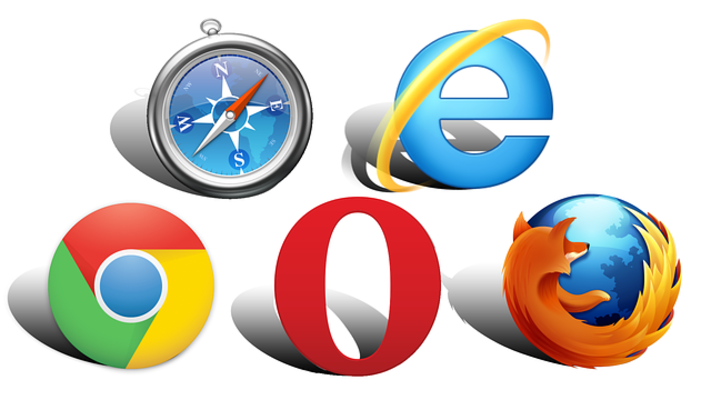
目次
Telegram(テレグラム)のWeb版の使い方
Telegram(テレグラム)にはアプリのインストールをしなくても利用できるWeb版があります。
Telegram(テレグラム)とは
まずはTelegram(テレグラム)とはどういったサービスなのかを簡単に説明します。
世界で利用されている無料のメッセージアプリ
Telegram(テレグラム)とは、世界的に多くの人が利用している無料のメッセージアプリで、日本での利用者もいます。
PCでもスマホでも利用可能
なお、Telegram(テレグラム)とはWindowsやMacのPC以外にスマホでも利用可能なため、いずれかの端末を持っていればメッセージを送り合えます。
電話番号だけで登録でき、パスワードなども必要ないため、パスワードを考えるのが面倒だ・覚えられないという人にも嬉しい点と言えるでしょう。
Telegramアカウントの新規登録/ログイン方法
Web版Telegram(テレグラム)を利用するためのアカウントの作成には、一度WindowsやMacにアプリをインストールし、そこで登録してください。スマホを所持していればそちらのアプリからでもOKです。
Windows
WindowsPCの場合、下記リンク先へアクセスしてダウンロードしたTelegram(テレグラム)アプリのインストーラーを起動してTelegram(テレグラム)のインストールをしましょう。
Telegramへのアカウント登録は電話番号とその番号宛に届くコードを利用すれば簡単に登録可能です。
Mac
MacPCの場合、下記リンク先から「Get Telegram for macOS」をクリックしてアプリのダウンロードをします。ダウンロードしたファイルを「Application」フォルダにドラッグ&ドロップすればインストールが完了します。
アカウント登録方法は前述したWindowsの場合と同様、電話番号とその番号宛に届くコードを利用して登録してください。
ログアウト方法
作成したTelegram(テレグラム)アカウントへのWeb版でのログインをおこなう場合、下記リンク先へアクセスしてください。Web版Telegram(テレグラム)へのログイン方法は2種類あります。
QRコードでのWeb版Telegram(テレグラム)へのログインはスマホアプリを利用する必要があります。
すでにスマホから登録済みであればアプリの「設定」の「端末(Device)」からカメラを起動してQRコードで簡単にログイン可能です。
電話番号でWeb版Telegram(テレグラム)へログインする場合は、国コードと電話番号を入力し、Telegram(テレグラム)アプリのメッセージもしくはスマホのSMSに送信されてくる認証コードを入力してログインしてください。
Web版からログアウトしたい場合は、画面左上にあるメニューマークをクリックしてください。
「Settings」をクリックします。
自身のアカウント画面右上の三点リーダーをクリックします。
「Log Out」をクリックすればWeb版Telegram(テレグラム)からのログアウトができます。
Telegramアカウントの使い方
Telegram(テレグラム)アカウントでは前述したとおりメッセージのやり取りが可能です。
チャットの始め方
Telegram(テレグラム)のWeb版でのチャットは「Contacts(連絡先)」からチャットしたい相手を選択してトーク画面を開き、画面下部のチャット入力欄からチャットをおこなうだけと分かりやすい構造になっています。
TelegramWeb版のメリット/デメリット
なお、Telegram(テレグラム)Web版には次のようなメリット/デメリットがあるため、把握した上で利用してください。
メリット
Web版の場合、アプリのインストールが不要な点や分かりやすいインターフェース、パスワードはないものの2段階認証でのログインが可能など、使いやすさという点では軍配が上がります。
デメリット
ただし、Web版の場合はセキュリティとしてはアプリ版のそれに劣る上、シークレットチャットを利用することはできません。Web版より多くの機能の利用を見越している場合はWeb版ではなくアプリ版の利用のほうの利用を推奨します。
最後に
パスワードなどなく電話番号だけで利用可能なTelegram(テレグラム)のWeb版は登録さえ出来ていれば簡単にブラウザから利用可能ですので、Webからしか利用できない場合などに利用してみてください。
 「Instagram(インスタグラム)」のWebブラウザ版を使う方法!
「Instagram(インスタグラム)」のWebブラウザ版を使う方法! WeChatのWeb版(PC)で使う方法!メリットは?
WeChatのWeb版(PC)で使う方法!メリットは? TwitterのPC版ウェブサイトを表示する!スマホからパソコンサイトを開く方法を解説!
TwitterのPC版ウェブサイトを表示する!スマホからパソコンサイトを開く方法を解説!












